7 formas de recuperar datos perdidos de tarjetas de memoria corruptas
Tarjeta de memoria corrupta? A continuación, se explica cómo recuperar datos perdidos de una tarjeta de memoria corrupta, dañada o ilegible.
La tarjeta de memoria (tarjeta de memoria) es uno de los dispositivos de almacenamiento externos que se utilizan normalmente en un teléfono inteligente o una computadora. Además de ser fácil de transportar, generalmente contiene un almacenamiento lo suficientemente grande.
Aun así, no pocos de nosotros tenemos dificultades para acceder a archivos y datos importantes almacenados en esa memoria.
Uno de los problemas a los que nos enfrentamos a menudo son las tarjetas de memoria corruptas. Para resolver este problema, aquí JalanTikus proporcionará pasos sobre cómo recuperar datos perdidos de una tarjeta de memoria dañada.
- Razones para no comprar tarjetas de memoria falsas para usuarios de Android
- Cómo hacer una tarjeta de memoria como almacenamiento interno de Android
- 4 formas sencillas de hacer una microSD libre de piratería
Cómo recuperar datos perdidos de una memoria dañada
1. Verificación inicial
La comprobación inicial de si la tarjeta de memoria está dañada o ilegible es bastante sencilla. Solo necesita conectar la tarjeta de memoria o la tarjeta de memoria a una computadora diferente.
2. Reemplazo de la letra de la unidad
Si ha conectado la memoria a su computadora pero no puede abrir el archivo, es probable que los datos estén dañados.
El primer paso que puedes hacer es cambiar el nombre letra de unidad de ese recuerdo. El truco es el siguiente.
- Abierto Menu de inicio luego busca Gestión de discos
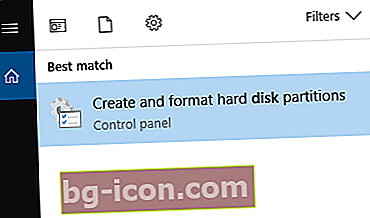
- Busque su tarjeta de memoria o tarjeta de memoria, luego seleccione Cambiar la letra de la unidad y las rutas
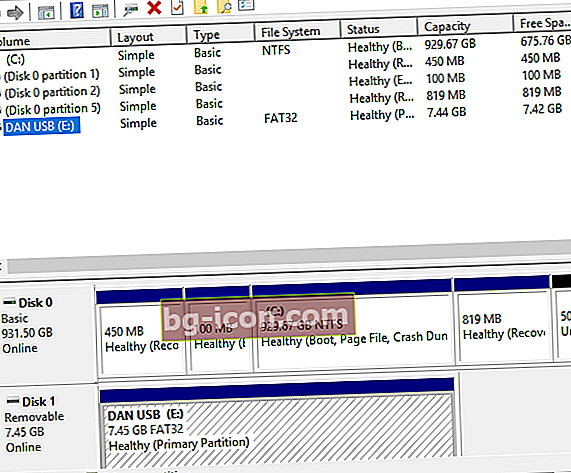
- A continuación, cambie las letras para que sean más altas.
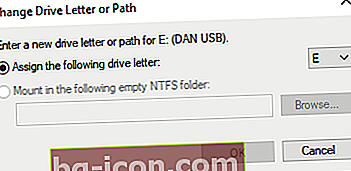
- Si aún no puede, puede leer el siguiente método.
3. Reinstale el controlador
Una de las razones de la memoria ilegible en una computadora es una falla durante el proceso de instalación de la unidad. Puede utilizar el siguiente método para reinstalar el controlador.
- Abierto Menu de inicio luego seleccione Administrador de dispositivos
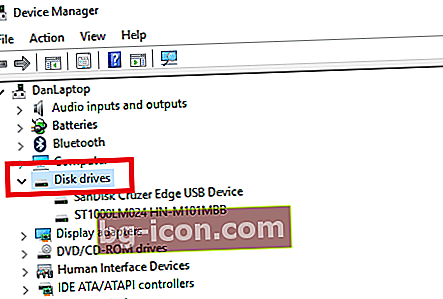
- Siguiente busque Unidades de disco y seleccione su tarjeta de memoria> haga clic derecho Desinstalar dispositivo
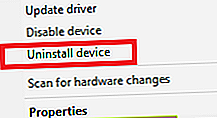
- Retire la tarjeta de memoria y vuelva a conectarla
- Windows instalará automáticamente el controlador de la tarjeta de memoria
4. Comprobación de errores
- Conecte una tarjeta de memoria o una tarjeta de memoria a la computadora.
- Abra el Explorador de Windows> Esta PC
- Haga clic derecho en su tarjeta de memoria y luego seleccione Propiedades
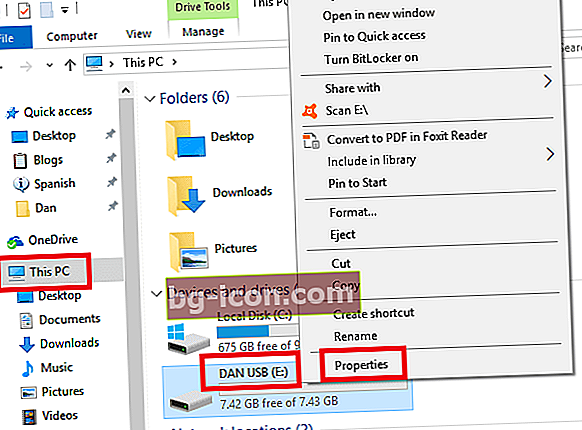
- Ir a las secciones Instrumentos luego seleccione Controlar
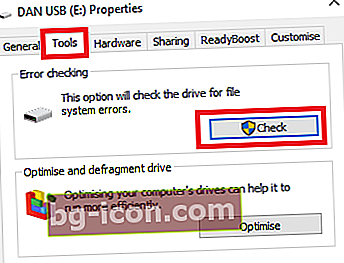
- Seleccione el menú Reparación de la unidad y espera a que termine el proceso
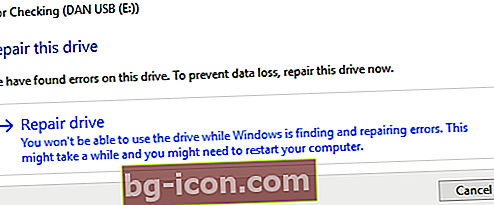
- Windows analizará automáticamente si su tarjeta de memoria es un error o no
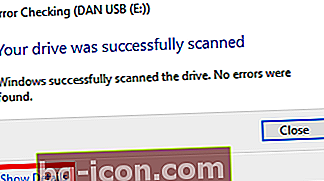
5. Uso del símbolo del sistema
- Abierto Menu de inicio luego escribe cmd, no te olvides de abrir en modo Administrador
- Escriba el código a continuación, puede cambiar mi ser la letra de la unidad de su tarjeta de memoria
chkdsk e: / r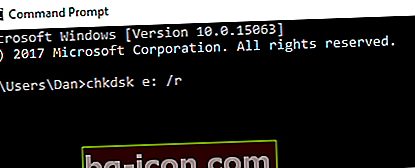
- Windows proporcionará información de la tarjeta de memoria y comenzará a escanear
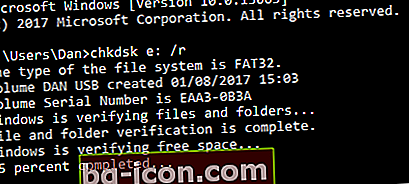
- Si hay un error, Windows te lo hará saber.
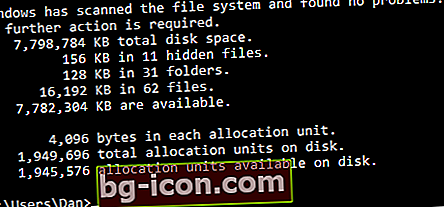
6. Instale software adicional
Existen varios programas que puede utilizar para recuperar datos de una tarjeta de memoria dañada. Aquí está el software.
- TestDisk y PhotoRec
- Asistente de recuperación de datos de EaseUS
- Recuva
7. Invite al experto
Si aún no puede, puede pedir ayuda a personas que sean expertas en ese campo, como técnicos en computación, soporte de TI o visitando la ubicación de servicio de la tarjeta de memoria.
Así es como recuperar datos perdidos de tarjetas de memoria corruptas. Este método se puede utilizar para varios medios de almacenamiento, desde MicroSD, Tarjeta SD, Flashdisk, Disco duro a SSD.
Si tiene otras formas, no olvide compartir en la columna de comentarios. ¡Buena suerte! También asegúrese de leer artículos relacionados memoria u otro escrito interesante de Em Yopik Rifai.